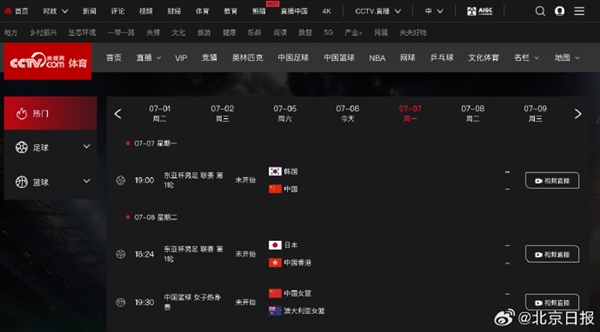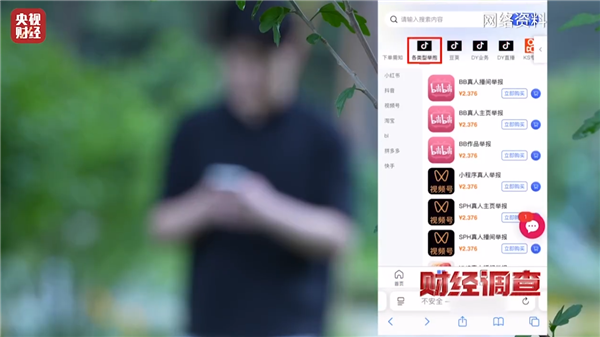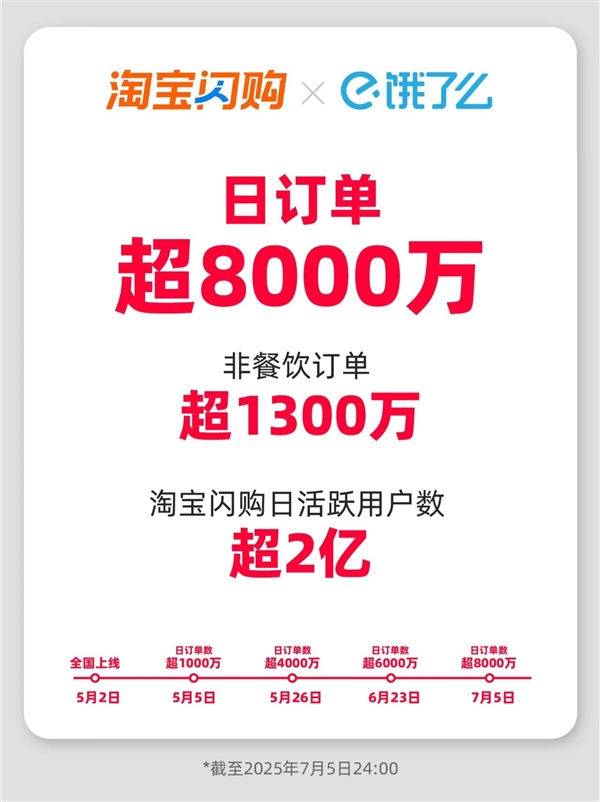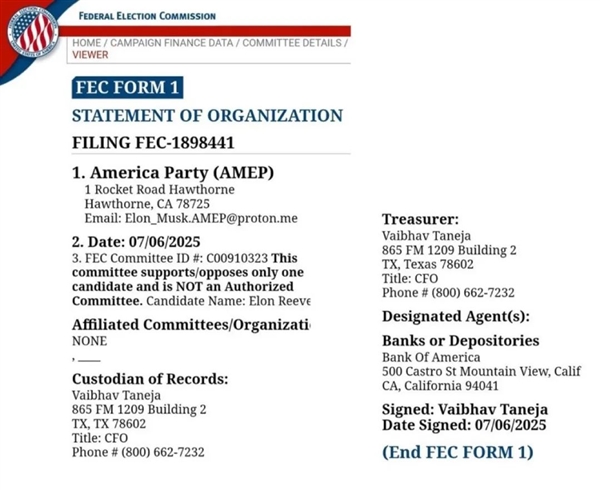平常在打印Excel文件的时候,经常会看到很多的空白页,但是即使把后面的空白行删除也无济于事,遇到这个情况你会怎么处理呢?
本期简介:Excel如何消除空白页,不让空白页浪费你的纸张。
一、情况演示
例如我这个表格看上去最多只有两页纸的效果,但是在打印预览的时候就发现后面还有10页。
二、设定打印范围–操作方法
方法一(在页面布局中设置“打印范围”)
1、选中需要打印的数据范围
2、依次选择:页面布局–“打印区域”–“设置打印区域”
3、按下Ctrl+P,进入打印预览界面查看,就看到我们的表格页数变正常了。
方法二:在打印设置处设置“打印选定区域”
1、选中需要打印的范围
2、按下Ctrl+P,进入打印设置界面
3、选择“打印选定区域”,打印即可。
三、删除空白行–操作方法
如果你觉得下面的空白行可能影响后续Excel操作,可以尝试选择足够多的空白行,进行删除操作。
阅读前请先查看【免责声明】本文内容由互联网用户自发贡献,该文观点仅代表作者本人,本站仅供展示。如发现本站有涉嫌抄袭侵权/违法违规的内容,请发送邮件至 1217266901@qq.com 举报,一经查实,本站将立刻删除。 转载请注明出处:https://m.jingfakeji.com/tech/42958.html